- Receiver Logitech Unifying memudahkan penggunaan beberapa perangkat nirkabel dengan satu PC.
- Koneksi antara perangkat yang kompatibel dengan Logitech dan PC Anda hanya dapat dibuat dengan perangkat lunak Logitech Unifying.
- Dalam panduan ini, Anda akan mempelajari cara mengunduh perangkat lunak Logitech Unifying di Windows 11.
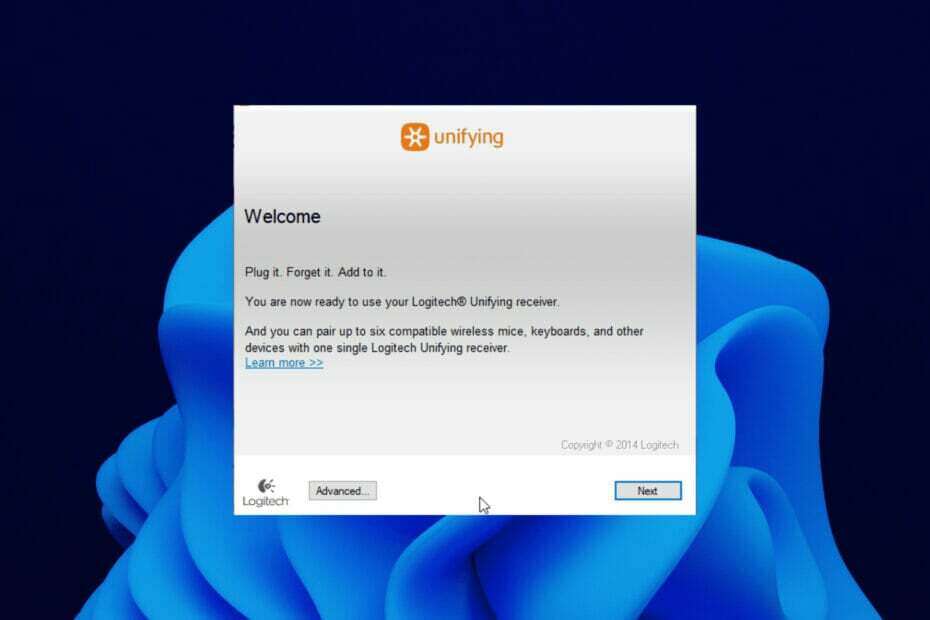
XINSTAL DENGAN MENGKLIK FILE DOWNLOAD
Perangkat lunak ini akan menjaga driver Anda tetap aktif dan berjalan, sehingga menjaga Anda tetap aman dari kesalahan umum komputer dan kegagalan perangkat keras. Periksa semua driver Anda sekarang dalam 3 langkah mudah:
- Unduh DriverFix (file unduhan terverifikasi).
- Klik Mulai Pindai untuk menemukan semua driver yang bermasalah.
- Klik Perbarui Driver untuk mendapatkan versi baru dan menghindari kegagalan fungsi sistem.
- DriverFix telah diunduh oleh 0 pembaca bulan ini.
Logitech telah mempermudah penggunaan beberapa perangkat eksternal dengan satu sistem tanpa memerlukan port USB.
Hanya dengan satu receiver, Anda dapat menghubungkan hingga enam perangkat berbeda yang kompatibel dengan Logitech (mereka harus memiliki logo Logitech) ke PC Anda.
Namun, semua ini tidak mungkin terjadi tanpa perangkat lunak Logitech Unifying. Dan dengan pengguna yang sudah nyaman menggunakan perangkat lunak ini di OS yang lebih baru, tidak mengherankan jika mereka sekarang mencari cara untuk memasukkannya ke dalam Windows 11 yang baru.
Panduan ini akan membawa Anda melalui pengunduhan perangkat lunak di Windows 11. Ini juga berisi perbaikan untuk salah satu masalah umum penerima Logitech, di antara info lainnya.
Dapatkah saya menghubungkan perangkat Logitech Unifying saya ke lebih dari satu receiver?
Tidak, Anda tidak dapat menghubungkan satu perangkat yang kompatibel dengan Logitech ke beberapa receiver. Logitech hanya memungkinkan Anda untuk menghubungkan beberapa perangkat ke satu receiver pada satu waktu dan bukan sebaliknya.
Oleh karena itu, untuk menggunakan perangkat yang terhubung dengan receiver Logitech Unifying lain, Anda harus memutuskan sambungannya dari koneksi saat ini pada perangkat lunak unifying.
Bagaimana cara mengunduh dan menginstal perangkat lunak Logitech Unifying di Windows 11?
Unduh perangkat lunak dari situs web resmi
- Pergi ke Situs web dukungan Logitech dan klik ikon Unifying.
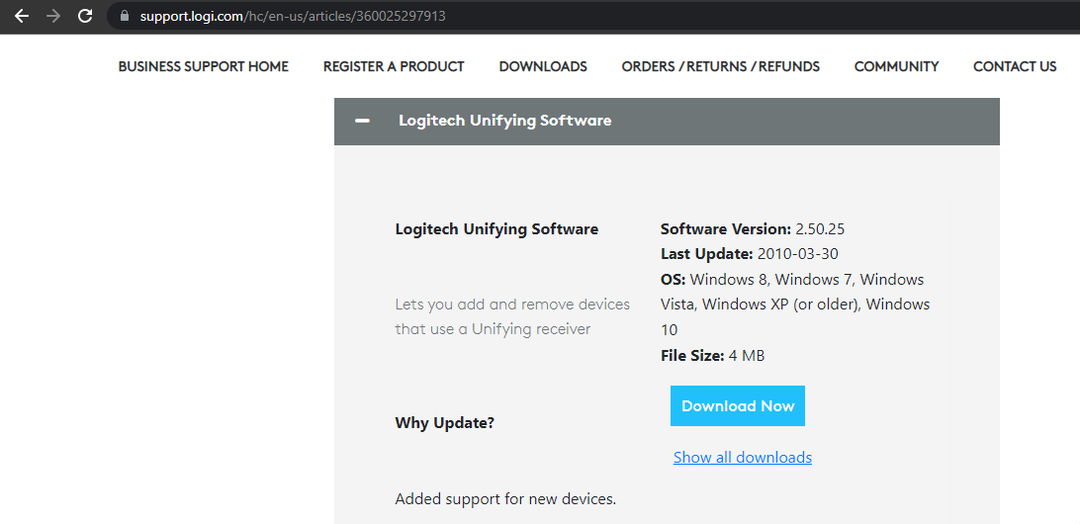
- Klik Unduh sekarang tombol.
- Klik dua kali file pengaturan yang diunduh dan pilih Saya menerima persyaratan tombol Perjanjian Lisensi di jendela berikutnya.
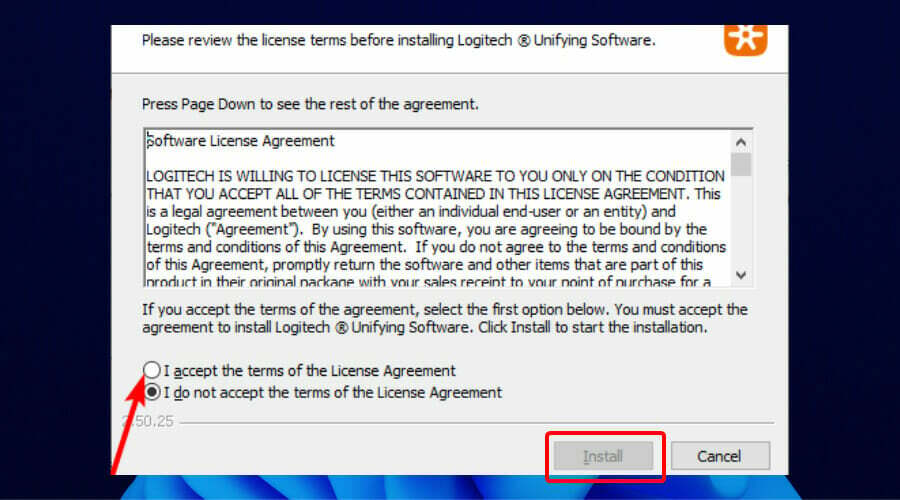
- Sekarang, klik Install tombol untuk melanjutkan.
- Klik Menyelesaikan untuk menyelesaikan instalasi dan mulai menambahkan perangkat Logitech Unifying Anda.
- 2 Metode yang Dikonfirmasi untuk Mempercepat Animasi Windows 11
- Cara menginstal Windows 11 22H2 (Sun Valley 2)
- Cara Download Unityplayer.dll Jika Hilang atau Tidak Ditemukan
- 10 Pintasan Dicoret untuk digunakan di setiap Editor Word
- Pengguna dan Komputer Direktori Aktif Hilang [Diperbaiki dalam 3 Cara]
Bagaimana cara memperbaiki penerima Logitech Unifying tidak terdeteksi?
1. Unduh driver Mouse dan Keyboard
Terkadang, alasan penerima yang tidak terdeteksi bukan karena penerima itu sendiri. Bisa jadi karena driver keyboard dan mouse yang sudah ketinggalan zaman, sehingga sulit bagi receiver untuk membuat sambungan.
Dalam hal ini, Anda hanya perlu memperbarui driver.
- Perbarui driver secara manual: Ini mengharuskan Anda untuk pergi ke situs web produsen untuk mencari pembaruan terkini. Pastikan Anda hanya mengunduh driver yang kompatibel dengan model Windows 11 Anda.
- Perbarui driver secara otomatis: Ini adalah cara termudah untuk memperbarui driver mouse dan keyboard Anda. Ini mengharuskan Anda untuk menggunakan perangkat lunak pihak ketiga terbaik dengan sedikit usaha dari Anda.
Kami merekomendasikan menggunakan Perbaikan Driver updater karena mengotomatiskan proses pembaruan driver.
Kiat Ahli: Beberapa masalah PC sulit untuk diatasi, terutama jika menyangkut repositori yang rusak atau file Windows yang hilang. Jika Anda mengalami masalah dalam memperbaiki kesalahan, sistem Anda mungkin rusak sebagian. Kami merekomendasikan menginstal Restoro, alat yang akan memindai mesin Anda dan mengidentifikasi apa kesalahannya.
Klik disini untuk mengunduh dan mulai memperbaiki.
Ini memindai driver yang ketinggalan zaman, rusak, dan hilang dan menyarankan pembaruan asli dari produsen tepercaya.
Anda hanya perlu menekan tombol install untuk memulai instalasi. Semua ini akan dilakukan hanya dengan dua klik mouse. Opsi ini sangat mudah dibandingkan dengan pembaruan manual.
2. Gunakan Perangkat Lunak SetPoint
Kunjungi situs web dukungan Logitech dan unduh perangkat lunak Setpoint. Klik file .exe yang diunduh dan ikuti petunjuk di layar untuk menginstal perangkat lunak.
Setelah instalasi, Anda akan mendengar suara seolah-olah telah mendeteksi perangkat keras baru.
Setelah itu, Anda akan diminta untuk mematikan dan menghidupkan kembali mouse. Lakukan ini, dan penerima Anda akan terdeteksi sesudahnya.
3. Jalankan perangkat lunak Logitech Unifying sebagai Administrator
- tekan jendela kunci + R untuk membuka Lari jendela.
- Jenis devmgmt.msc dan klik Oke tombol.
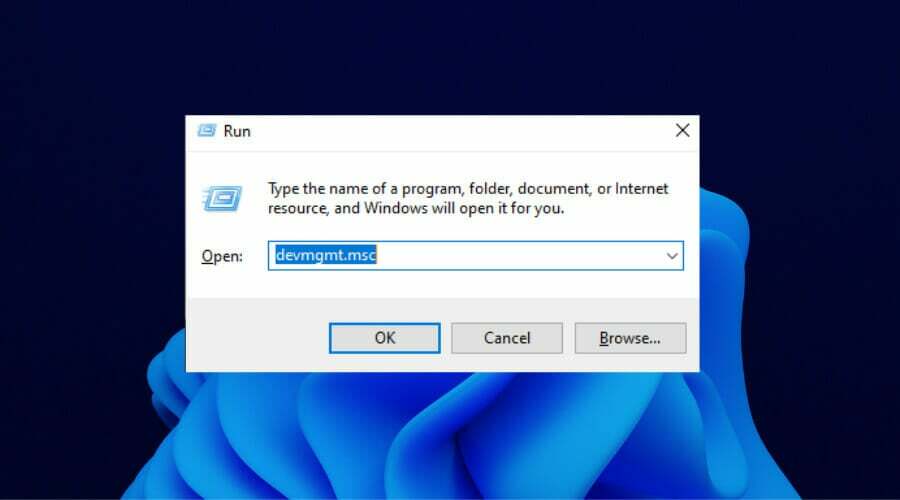
- Klik pada Tikus dan alat penunjuk lainnya pilihan di jendela Device Manager untuk memperluasnya.
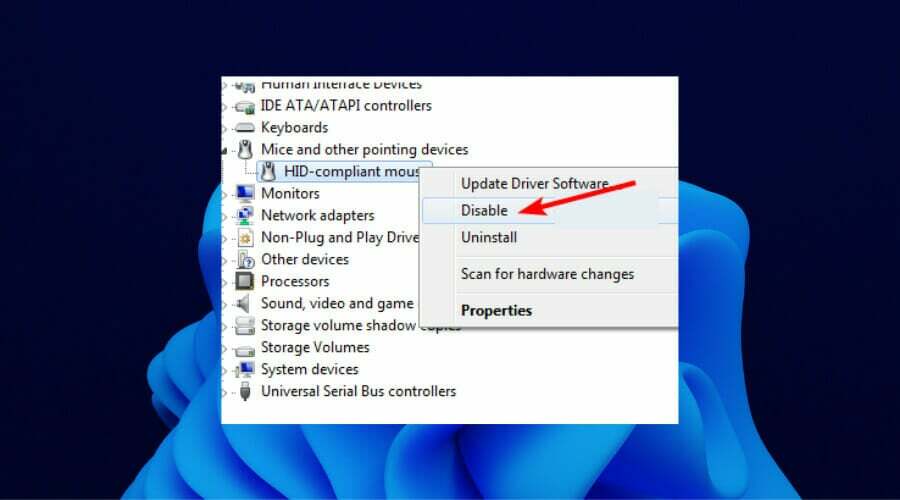
- Dari sini, klik kanan Mouse yang sesuai dengan HID dan pilih Cacat pilihan.
- Sekarang, tekan tombol Awal tombol dan cari Perangkat Lunak Pemersatu Logitech.
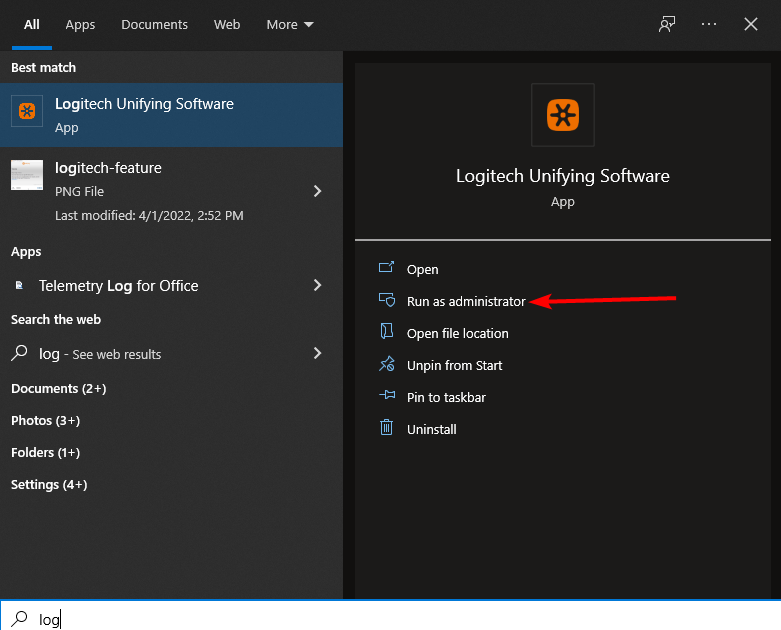
- Pilih Jalankan sebagai administrator pilihan.
PC Anda harus mendeteksi receiver Logitech Unifying saat perangkat lunak dijalankan.
Keserbagunaan dan portabilitas telah dibawa ke tingkat yang lebih tinggi dengan receiver Logitech Unifying. Dengan receiver ini, Anda dapat memiliki satu set perangkat keras di rumah dan satu lagi untuk kantor.
Sebagian besar dari ini adalah perangkat lunak Logitech Unifying, yang merupakan jembatan antara receiver Anda dan perangkat eksternal. Tanpa itu, tidak mungkin Anda dapat menghubungkan perangkat ke receiver Logitech Anda.
Untungnya, software Logitech Unifying bisa diunduh di Windows 11, seperti gambar di atas. Anda hanya perlu mengikuti langkah-langkahnya, dan prosesnya akan mudah.
 Masih mengalami masalah?Perbaiki dengan alat ini:
Masih mengalami masalah?Perbaiki dengan alat ini:
- Unduh Alat Perbaikan PC ini dinilai Hebat di TrustPilot.com (unduh dimulai di halaman ini).
- Klik Mulai Pindai untuk menemukan masalah Windows yang dapat menyebabkan masalah PC.
- Klik Perbaiki Semua untuk memperbaiki masalah dengan Teknologi yang Dipatenkan (Diskon Eksklusif untuk pembaca kami).
Restoro telah diunduh oleh 0 pembaca bulan ini.


![Windows Tidak Dapat Memeriksa Disk Saat Sedang Digunakan [Force Dismount]](/f/787aed917ad49eea318d2fd56f9b0f63.png?width=300&height=460)